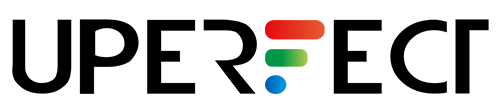Comment diffuser Miracast n'importe quel téléphone vers un téléviseur ou un moniteur ?
Share
Miracast est une technologie de mise en miroir d'écran qui vous permet de refléter l'écran de votre smartphone sur un écran à proximité. Avec la technologie Miracast, vous pouvez refléter l'écran de votre smartphone sur un écran voisin. De plus, vous pouvez utiliser deux appareils qui prennent tous deux en charge Miracast pour faciliter la mise en miroir d'écran. Par exemple, les photos d'un smartphone peuvent être visualisées sur un téléviseur grand écran, un écran d'ordinateur portable peut être partagé en temps réel avec un projecteur de salle de conférence, ainsi que la programmation d'un décodeur câble peut être regardée en direct sur une tablette. Dans cet article, nous allons aborder certains des principes fondamentaux de cette technologie, ainsi que quelques conseils et techniques pour aider les utilisateurs. Mais d'abord, examinons ce qu'est Miracast et comment il fonctionne.
Mise en miroir d'écran et Miracast
Types de mise en miroir d'écran
- Sans fil : les appareils qui ne nécessitent pas de câble pour fonctionner peuvent être utilisés dans ce modèle. La technologie d'affichage sans fil peut être trouvée dans une grande variété d'appareils, y compris les ordinateurs portables et les smartphones. Le streaming/casting sans l'utilisation de fils est désormais possible grâce à un écran sans fil. En d'autres termes, vous pouvez utiliser votre téléviseur pour voir ce qui se trouve sur votre tablette, votre téléphone ou votre ordinateur portable.
- Connexion filaire : vous aurez ici besoin d'un câble pour connecter votre appareil au téléviseur/moniteur et l'utiliser comme centre multimédia. Un câble HDMI est utilisé pour transférer l'affichage de l'appareil vers un téléviseur. Si vous souhaitez connecter un écran portable, vous pouvez également utiliser un câble USB-C pour vous connecter afin de diffuser l'écran. Cependant, il existe d'autres moyens de connecter un moniteur portable, et une connexion câblée correctement peut empêcher le moniteur de perdre le signal.
Qu'est-ce que Miracast ?

Spécifiquement destiné à la mise en miroir d'écrans, Miracast est une technologie utilisée pour connecter sans fil des appareils tels que des smartphones, des tablettes ou des ordinateurs à des téléviseurs et autres écrans. La Wi-Fi Alliance a défini ce protocole comme une norme d'affichage sans fil. Il permet de reconnaître et de connecter deux appareils, et de mettre en miroir l'écran de l'un sur l'autre. En d'autres termes, le « Wi-Fi sur HDMI » élimine le besoin d'un câble pour connecter votre appareil à votre écran. En tant que réseau peer-to-peer, Miracast utilise des connexions Wi-Fi Direct pour diffuser des screencasts sans fil, d'une manière comparable à Bluetooth. Il est désormais possible d'afficher le contenu d'appareils, comme un smartphone ou un ordinateur, sur un téléviseur ou d'autres écrans plus grands grâce à cette technologie.
Il y a de fortes chances que vous utilisiez cette technologie sans même vous en rendre compte, car une large gamme de produits plus récents peuvent la prendre en charge. Pour l'utiliser, nous devrons relier nos appareils sans fil afin de pouvoir partager l'écran entre eux. De plus, Miracast prend également en charge le son surround Full HD et 5.1 canaux. Grâce à une connexion sans fil, les données vidéo sont envoyées au format H.264, la norme d'encodage vidéo HD la plus courante aujourd'hui. Miracast a l'avantage d'être une norme multiplateforme, contrairement aux protocoles concurrents comme AirPlay d'Apple ou Google Cast de Chromecast.
Comment fonctionne Miracast ?
La source (émetteur) et l'écran (récepteur) doivent être connectés directement pour que Miracast fonctionne. Grâce à Miracast, vous avez un contrôle total sur l'endroit et la manière dont vous regardez votre contenu. En effet, Miracast utilise Wi-Fi Direct (une méthode de connexion directe entre les appareils) pour transférer le contenu à un rythme plus rapide que Bluetooth. Grâce à cette technologie, les données peuvent être envoyées jusqu'à dix fois plus rapidement qu'avec Bluetooth, ce qui est essentiel si vous souhaitez que ce que vous faites sur un écran soit reflété sur l'autre. Lorsque vous envoyez du contenu vers un téléviseur pris en charge via Miracast à partir d'un appareil mobile ou d'un PC, un réseau sans fil est configuré entre les deux gadgets. Les données seront transmises instantanément et sans fil d'un appareil à l'autre une fois la connexion réseau établie. Lorsque les deux gadgets sont liés, le décalage des performances est minimal. Tout ce qui est affiché sur un écran est également affiché sur l'autre. Les vidéos Full HD ou de résolution inférieure peuvent être envoyées à l'aide du codec H.264 et du son surround 5.1.
Pourquoi dois-je utiliser Miracast ?
Miracast permet aux derniers gadgets d'aujourd'hui de se connecter sans fil aux écrans et aux projecteurs. La technologie d'affichage sans fil de Miracast élimine le besoin de câbles et de fils, ce qui permet aux utilisateurs d'économiser du temps et des efforts pour rechercher le câble, le connecteur ou l'entrée appropriés. Les enseignants et les présentateurs peuvent désormais se déplacer librement sans être reliés à leur écran principal, ce qui se traduit par un environnement plus collaboratif.
« Au travail, dites adieu aux réunions vidéo et aux retards de présentation épouvantables - bonjour aux données qui circulent plus rapidement et avec une latence minimale. »
Comprendre la technologie Miracast
Différence entre HDMI et Miracast
Voyons les différences entre HDMI et Miracast, ainsi que la meilleure façon de diffuser l'écran de votre iPhone sur votre téléviseur via Miracast. Les sources et écrans audio et vidéo numériques peuvent être connectés via HDMI, qui fait référence à l'interface multimédia haute définition. Pour connecter votre smartphone à un téléviseur et diffuser votre téléphone sur ce téléviseur, HDMI est une bonne idée. Cependant, pour profiter de HDMI, votre téléviseur doit être connecté à votre smartphone via une connexion HDMI. En attendant, Miracast est une aubaine dans cette situation. En substance, Miracast est une alternative sans fil aux connexions HDMI car il remplit la même fonction différemment. Vous pouvez utiliser Miracast pour refléter l'écran de votre smartphone si vous regardez un film et souhaitez le partager avec d'autres personnes via votre téléviseur. La vidéo sera lue simultanément sur l'écran du smartphone ainsi que sur l'écran du téléviseur.
|
Fonctionnalité |
HDMI |
Miracast |
|
Type de connexion |
Câblé |
Sans fil |
|
Installation |
Plug-and-play avec câble |
Configuration sans fil, nécessite la prise en charge de Miracast |
|
Compatibilité |
Large (téléviseurs, moniteurs, projecteurs, ordinateurs) |
Varié (Windows, Android ; non pris en charge par Apple) |
|
Qualité |
Haute qualité, stable |
Dépend du Wi-Fi, latence potentielle |
|
Résolution |
8K (selon la version HDMI) |
1080p HD, 2K |
|
Idéal pour |
Installations permanentes ou stationnaires |
Utilisation mobile ou temporaire |
|
Prise en charge audio |
Plusieurs chaînes, y compris des formats avancés |
Audio de base, généralement stéréo |
Différences entre Miracast pour les entreprises et Miracast pour le grand public
- Miracast pour les entreprises : avec cette option, un canal Wi-Fi dédié à Miracast est automatiquement sélectionné pour garantir une excellente qualité et fiabilité du réseau dans les déploiements commerciaux. Une option d'affichage Miracast certifiée Wi-Fi pour les contextes d'entreprise a été introduite par ScreenBeam en 2011. Les ingénieurs et concepteurs de logiciels et de matériel ont travaillé sans relâche au cours des huit dernières années pour améliorer l'architecture et l'efficacité des récepteurs ScreenBeam afin que les clients d'entreprise puissent profiter de Miracast pour les entreprises.
- Miracast pour le grand public : Miracast pour le grand public utilise une connexion Wi-Fi Direct pour diffuser du contenu d'un appareil mobile vers un téléviseur HD dans la pièce. Conçu pour les situations Wi-Fi simples où les utilisateurs et les appareils utilisés sont limités et où les normes de fiabilité et de performance peuvent être plus facilement respectées, ce routeur est particulièrement adapté aux réseaux domestiques. Ce n'est pas le cas dans les environnements professionnels, où il peut y avoir des centaines, voire des milliers, d'émetteurs et de récepteurs à prendre en charge. Dans les environnements Wi-Fi encombrés, une grande entreprise s'attend à ce que les appareils fonctionnent parfaitement et qu'ils soient également capables de s'adapter aux exigences Wi-Fi et E/S uniques de chaque client. Il faut ensuite assurer la sécurité et assurer la gestion à distance.
Différence entre Miracast, Chromecast et AirPlay
- Différences dans les appareils compatibles : Miracast prend en charge les smartphones et tablettes Android, les téléviseurs intelligents, les décodeurs, etc. Chromecast prend en charge les clés TV Chromecast, les nouveaux téléviseurs utilisant les systèmes TV Android avec Chromecast intégré, etc. AirPlay nécessite des appareils Apple tels que les iPhones, les iPads et les Apple TV, et est également pris en charge par certains appareils tiers compatibles avec AirPlay.
- Différences dans la base technologique : Miracast utilise Wi-Fi Direct pour la mise en miroir directe et sans fil de l'écran sans Internet. Chromecast diffuse le contenu via Wi-Fi des appareils vers les téléviseurs via Internet, ce qui permet une déconnexion pendant la lecture. AirPlay transfère le contenu via Wi-Fi des appareils Apple vers Apple TV ou d'autres appareils compatibles AirPlay, nécessitant que les deux appareils soient sur le même réseau.
- Différences de fonction : Miracast permet la mise en miroir d'écran sans fil entre les appareils, mais ne prend pas en charge la diffusion au niveau des applications. Chromecast diffuse divers contenus sur un téléviseur, permettant à l'appareil source de se déconnecter pendant la lecture, mais ne met pas en miroir les écrans. AirPlay prend en charge à la fois la mise en miroir d'écran et la diffusion multimédia depuis les appareils Apple vers Apple TV ou d'autres appareils compatibles AirPlay.
Comment utiliser Miracast ?
Appareils compatibles Miracast
Comme mentionné ci-dessous, certains des appareils compatibles avec Miracast incluent Android, Windows, les téléviseurs intelligents, le streaming et d'autres appareils. En général, les appareils Android doivent exécuter Android 4. 2 ou une version ultérieure ; les appareils Windows nécessitent Windows 8. 1 ou une version ultérieure ; les téléviseurs intelligents, les appareils de streaming et d'autres appareils doivent avoir Miracast intégré. Cependant, vous pouvez utiliser les informations ci-dessous pour déterminer si votre appareil est compatible ou non avec Miracast.
|
Appareils compatibles Miracast |
Marque |
Série |
Système d'exploitation/Version |
|
Appareils Android |
Samsung |
Séries Galaxy S, Note et A |
Android 4.2 et supérieur |
|
|
Série Pixel |
||
|
LG |
Série G, série V |
||
|
Huawei |
Série P, série Mate |
||
|
Xiaomi |
Série Mi, série Redmi |
||
|
Appareils Windows |
Microsoft |
Surface Pro, série Surface Laptop |
Windows 8.1 et versions ultérieures |
|
Dell |
Série XPS, série Inspiron |
||
|
HP |
Série Spectre, Série Envy, Série Pavilion |
||
|
Lenovo |
Série ThinkPad, série Yoga |
||
|
Téléviseurs intelligents |
LG |
Différents modèles |
Built-in Miracast support |
|
Samsung |
|||
|
Sony |
|||
|
Philips |
|||
|
Appareils de diffusion en continu |
Microsoft |
Adaptateur d'affichage sans fil |
|
|
Roku |
Différents modèles |
||
|
Autres appareils |
Divers |
Projecteurs modernes |
|
|
Dell, Acer |
Moniteurs sans fil |
De quoi aurez-vous besoin avant d'utiliser Miracast ?
Pour ceux qui souhaitent éliminer les intermédiaires et diffuser directement depuis leurs appareils, il existe une condition : les deux appareils doivent prendre en charge Miracast. Miracast nécessite un système d'exploitation pris en charge, un chipset sans fil et un pilote de prise en charge pour l'appareil que vous souhaitez mettre en miroir. Vous aurez besoin d'un adaptateur Miracast et d'une version plus récente de votre système d'exploitation si votre appareil ne remplit pas ces trois critères (plus d'informations ci-dessous). De nombreux récepteurs Miracast, comme le kit ScreenBeam d'Actiontec, sont livrés avec des adaptateurs source Miracast.
En ce qui concerne le système d'exploitation, Windows 8.1 et Windows 10 prennent tous deux en charge Miracast. Dans les anciennes versions de Windows, des logiciels tiers peuvent être utilisés pour activer Miracast. L'application d'affichage Wi-Fi open source d'Intel pour chaque système d'exploitation Linux offre une capacité d'affichage sans fil pour les distributions Linux. Au lieu de patauger dans ce champ de mines, nous vous conseillons d'utiliser un appareil préinstallé avec la capacité Miracast. Le Galaxy S5 de Samsung prenait en charge Miracast dans Android 5 et KitKat. Cependant, dans Android 6 et les versions ultérieures, Google a supprimé la prise en charge native de Miracast. Chromecast est le seul moyen de refléter l'écran de tout appareil Android de plus de deux ans.
Miracast n'est pas pris en charge par OS X ou iOS d'Apple. En ce qui concerne la technologie AirPlay d'Apple, elle permet la mise en miroir sur un Apple TV ou d'autres appareils compatibles AirPlay pour afficher du contenu sur un écran de télévision. Cependant, la technologie Wi-Fi qui prenait en charge Miracast sur les anciens ordinateurs portables et tablettes Intel a été retirée au profit de la prise en charge de Windows (8/10) pour les ordinateurs portables et tablettes plus récents équipés de processeurs de 4e et 5e génération et de la puce sans fil Intel 7260. À partir des APU de troisième et quatrième génération d'AMD, l'affichage sans fil est pris en charge sur les ordinateurs portables. Miracast est pris en charge par de nombreux appareils, mais vous demandez-vous toujours si le vôtre l'est ? Les appareils certifiés Miracast sont indiqués dans les boîtes et descriptions des produits. Vous pouvez également suivre les instructions de la section « Comment utiliser Miracast » pour déterminer si la fonctionnalité est disponible dans le menu des paramètres de votre appareil.
Comment utiliser Miracast sur Android ?
Les paramètres de raccourci sont accessibles en faisant glisser votre doigt vers le haut ou vers le bas sur l'écran du smartphone (faites glisser votre doigt vers le bas sur l'écran). Sélectionnez la version Miracast dans la liste des applications de mise en miroir d'écran disponibles. Lorsque l'écran du téléphone s'affiche sur votre téléviseur, attendez patiemment. Vous êtes prêt à partir. Le tableau suivant vous donne les noms des versions Miracast pour les appareils Android courants :
|
Appareils Android |
Versions Miracast |
|
Samsung |
Vue intelligente |
|
Huawei |
Multi-écran |
|
OPPO |
Interaction multi-écrans |
|
Vivo |
Mise en miroir de l'écran |
Comment utiliser Miracast sur un moniteur
La norme d'affichage sans fil (Miracast) a été développée par Wi-Fi Alliance. Cette technologie permet de dupliquer le contenu des appareils mobiles, y compris l'écran et le son, vers un récepteur Miracast. Un écran plus grand que celui de l'appareil mobile de l'utilisateur peut être utilisé pour afficher ses photos et vidéos, et aucun fil n'est nécessaire. Si vous souhaitez connecter votre téléphone portable au moniteur, vous pouvez utiliser l'adaptateur Android et suivre ces étapes pour le faire :
- Connectez UDongle à vos appareils sur le port HDMl et passez à la source d'entrée : HDMl.
- La page de configuration s'affiche automatiquement sur l'appareil d'affichage.
- Accédez à Miracast pour smartphone (ou moniteur sans fil pour les autres appareils) et sélectionnez le nom du SSD pour UDongle.

Comment utiliser Miracast sur Windows 10
Le « Centre d'action » de Windows 10 dispose d'un paramètre rapide pour la fonction de mise en miroir de l'écran. Pour ouvrir le « Centre d'action » –
- Cliquez sur le symbole de bulle de dialogue dans le coin le plus à droite de la barre des tâches.
- Une fois là-bas, cliquez sur le bouton Connecter sous l'écran pour établir une connexion.
Il devrait y avoir une option pour développer les paramètres rapides si vous ne la voyez pas par défaut. Ce menu devrait afficher une liste de tous les périphériques d'affichage Miracast accessibles.
- Démarrez la connexion en cliquant sur le nom de l'appareil.
- Le périphérique d'affichage peut demander un code PIN ou terminer le processus sur le périphérique d'affichage pour assurer la sécurité.
Des mini-menus sont disponibles pour confirmer la connexion une fois ou de manière continue à l'aide de Roku. Après quelques secondes, votre périphérique de projection refléterait ou améliorerait les fonctionnalités de votre PC. Choisissez entre la mise en miroir, l'extension d'écran ou la désactivation de l'affichage principal du PC lorsque vous sélectionnez Modifier le modèle de projection dans votre menu Windows 10 Connect. Vous devez savoir que si vous utilisez plusieurs moniteurs, l'affichage sur chaque moniteur sera identique si vous choisissez de dupliquer l'écran du PC.
Sélectionnez Second Screen si vous souhaitez uniquement refléter votre écran principal.
Comment utiliser Miracast sur un téléviseur
Vous pouvez utiliser Miracast pour diffuser des vidéos depuis votre smartphone vers un téléviseur ou un écran d'ordinateur à l'aide de cette technologie de mise en miroir d'écran. On l'appelle également écran WiFi ou LCD sans fil. La Wi-Fi Alliance l'a développé en tant que spécification en 2012. Grâce aux récents développements technologiques, de nombreux écrans peuvent désormais diffuser simultanément la même image. Ce n'est pas comme Chromecast ou Apple Airplay (cela se fait généralement via un réseau centralisé ou un service cloud), qui ne permet qu'à un seul appareil d'afficher des médias ou de refléter le contenu. Contrairement à Chromecast et Apple AirPlay, Miracast utilise le réseau local sans fil ou Wi-Fi direct pour relier les appareils.
Comment refléter votre écran sur un autre PC
L'une des utilisations les plus intéressantes de Miracast est celle d'un périphérique d'affichage étendu. Vous avez peut-être remarqué que parmi les appareils Android répertoriés ci-dessus se trouvait un ordinateur de bureau. Il s'agit d'un PC Windows 10 compatible Miracast.
La méthode de projection d'un PC Windows 10 vers un autre ordinateur est similaire
- Cliquez avec le bouton droit sur « Centre d'action » dans la barre des tâches
- Sélectionnez ensuite « Projeter » plutôt que « Connecter »
- Cliquez sur « Affichage sans fil » - en bas de la liste
- Cliquez sur « Projection sur ce PC » en bas
Une fenêtre apparaîtra dans laquelle vous pourrez configurer la manière dont des appareils supplémentaires peuvent projeter sur votre PC. Une fois la configuration effectuée, vous pouvez fermer la fenêtre afin que vos paramètres restent actifs.
Maintenant, projection d'un PC Windows 10 vers un autre :
- Cliquez avec le bouton droit sur « Centre d'action » dans la barre des tâches
- Sélectionnez ensuite « Projeter » plutôt que « Connecter »
- Sélectionnez en bas de la liste : « Affichage sans fil »
- Choisissez ensuite le PC sur lequel vous souhaitez projeter
Cet ordinateur devient un moniteur 4K pour le PC à partir duquel vous projetez.
Problèmes avec Miracast
Problème 1 : il ne sert qu'à la mise en miroir d'écran
En principe, Miracast est un concept fantastique. Il devrait s'agir d'une technologie ouverte de diffusion d'affichage mobile que n'importe quel fabricant peut utiliser, permettant aux appareils de communiquer simplement entre eux. Il serait fantastique de pouvoir entrer dans une chambre d'hôtel et de mettre en miroir rapidement l'écran de votre appareil sur votre téléviseur, ou d'entrer dans un lieu de travail et de se connecter à distance à un téléviseur pour faire une présentation sans avoir à gérer des câbles. Miracast promet d'éliminer le besoin d'un câble HDMI. Même si Miracast fonctionnait parfaitement, l'architecture sous-jacente poserait toujours problème dans la pratique. S'il est bon de se débarrasser du câble HDMI, Miracast n'a pas l'« intelligence » que les protocoles concurrents fournissent. AirPlay d'Apple et Chromecast de Google peuvent tous deux mettre en miroir l'écran d'un appareil ; oui, Chromecast peut également mettre en miroir votre écran Windows et toutes les applications ouvertes. Ils peuvent cependant être plus intelligents. Par exemple, vous pouvez utiliser votre téléphone pour lancer Netflix, trouver un film que vous aimez diffuser, puis appuyer sur le bouton Chromecast.
Votre smartphone demanderait alors au Chromecast d'afficher la vidéo, ce que le Chromecast ferait en se connectant à Internet et en la diffusant immédiatement. Le téléphone se mettrait alors en veille si vous le posiez pendant que le film est en cours de diffusion. Avec Miracast, l'écran de votre téléphone devrait rester allumé pendant la diffusion de la vidéo aussi longtemps que dure le film Netflix, consommant ainsi sa batterie. Ces protocoles vous permettent également d'afficher quelque chose de différent sur l'écran de votre appareil et de votre téléviseur. Ainsi, vous pourriez regarder un film Netflix sur votre téléphone et y vérifier la rediffusion, plutôt que sur votre téléviseur. Vous pourriez même diffuser des jeux vidéo avec un système de protocoles distinct sur votre smartphone et ne voir que l'environnement virtuel sur votre écran. Vous ne pouvez pas avoir de commandes distinctes sur votre téléphone avec Miracast, car votre téléviseur duplique simplement tout ce qui se trouve sur l'écran de votre téléphone. Miracast peut être un moyen intelligent de remplacer les cordons d'alimentation par un routeur Wi-Fi, mais c'est difficile pour beaucoup de choses pour lesquelles les gens utilisent AirPlay et Chromecast dans leur salon.
Problème 2 : Il est parfois inefficace et peu fiable
Miracast présente un défaut majeur. Les appareils approuvés par Miracast devraient pouvoir communiquer avec d'autres gadgets approuvés par Miracast sans problème. Cependant, ce n'est pas toujours le cas. De nombreuses pages d'assistance pour des équipements comme le Roku 3 incluent un ensemble de gadgets testés pour fonctionner avec le récepteur. Cela ne devrait pas être nécessaire s'il existe une bonne norme en place - après tout, vous ne devriez pas avoir à vérifier si votre modèle de téléphone ou d'ordinateur portable est compatible avec votre routeur Wi-Fi.
Les tests organisés et les personnes qui tentent d'utiliser Miracast dans le monde réel ont échoué à plusieurs reprises à le faire fonctionner. Nous avons essayé d'utiliser un Nexus 4 Android (système 4.4.4) et un Surface Pro 2 Windows (version 8.1) pour permettre à Miracast de fonctionner sur un Roku 3 après avoir activé la dernière fonction de partage d'écran, mais sans succès. Les deux sont des appareils approuvés par Roku, mais ils restent tous sur un message « Connexion » avant la fin du temps imparti sans messages d'état utiles. Miracast est censé utiliser Wi-Fi Direct, donc cela ne devrait pas être un problème avec notre réseau Wi-Fi. Cela signifie que les appareils Miracast doivent se connecter directement les uns aux autres, en contournant le routeur sans fil habituel et le réseau Wi-Fi, même s'il n'y a pas de réseau Wi-Fi disponible.
Problème 3 : difficulté d'identifier les appareils pris en charge
Il est également difficile de savoir si un appareil spécifique est compatible avec la technologie. En général, les fabricants nomment leur fonction de mise en miroir d'écran par un nom différent, même si elle est basée sur Miracast. Ainsi, la plupart des gens ne savent même pas que leur téléviseur ou leur téléphone prend en charge Miracast et peut être utilisé pour mettre en miroir leur écran.
FAQ Miracast
Comment Miracast garantit-il la sécurité du contenu diffusé ?
Pour les contenus premium, Miracast prend en charge la protection du contenu numérique à large bande passante (HDCP). Les médias protégés ne peuvent être transférés qu'entre des appareils compatibles HDCP (sources) et des écrans compatibles HDCP (appareils) (récepteurs). Protéger les droits numériques des propriétaires de contenu tout en les encourageant à partager leur travail est l'objectif de cette fonctionnalité.
Comment puis-je configurer la mise en miroir d'écran sur un smartphone ?
Avec ces étapes, vous pouvez mettre en miroir votre iPhone, iPod touch ou iPad sur un écran de télévision.
- Utilisez le réseau Wi-Fi comme un téléviseur intelligent compatible AirPlay 2 ou Apple pour connecter vos appareils mobiles
- Faites glisser votre doigt vers le bas depuis le coin supérieur droit de l'écran de votre appareil pour ouvrir le centre de contrôle.
- Activer la mise en miroir d'écran
- Votre Apple TV ou votre téléviseur intelligent compatible avec la prise en charge d'AirPlay 2 se trouve dans le manuel
Comment puis-je installer Miracast sur mon smartphone ?
Pour installer Miracast sur votre smartphone, commencez par vérifier si votre appareil le prend en charge. Accédez à « Paramètres », puis à « Appareils connectés » et recherchez l’option « Diffuser ». Si elle est disponible, activez-la simplement. Si votre téléphone n’a pas Miracast intégré, vous pouvez télécharger une application tierce comme « Miracast - Wifi Display » depuis votre Play Store. Assurez-vous également que votre téléphone est mis à jour vers la dernière version Android. Si tout le reste échoue, envisagez d’utiliser d’autres méthodes de diffusion d’écran comme Google Cast.
L’application Miracast est-elle gratuite ?
Oui, bien sûr. Une option gratuite avec d’excellentes fonctionnalités est la meilleure partie de ce programme. Miracast est généralement inclus sans frais supplémentaires avec de nombreux appareils. Il est intégré aux systèmes d’exploitation Windows 8.1 et versions ultérieures, ainsi qu’à certains appareils Android, de sorte que les utilisateurs n’ont pas besoin d’acheter ou de télécharger une application distincte pour l’utiliser.
Types d’adaptateurs et de récepteurs Miracast
Les adaptateurs et récepteurs Miracast remplissent le même rôle : recevoir et afficher les signaux Miracast. « Adaptateur » fait généralement référence au matériel externe, tandis que « Récepteur » est un terme plus large qui peut faire référence à la fois aux périphériques internes et externes. De manière générale, lorsque votre appareil (par exemple : un moniteur) ne dispose pas de la prise en charge Miracast intégrée, vous devez acheter un adaptateur Miracast pour recevoir les signaux Miracast.
 (Cliquez sur l'image pour acheter l'adaptateur Miracast)
(Cliquez sur l'image pour acheter l'adaptateur Miracast)
|
Aspect |
Adaptateur Miracast |
Récepteur Miracast |
|
Définition |
Appareil externe pour port HDMI |
Appareil ou module qui reçoit les signaux Miracast |
|
Exemples |
Adaptateur d'affichage sans fil Microsoft, Actiontec ScreenBeam Mini2 |
Téléviseurs intelligents avec Miracast, projecteurs Miracast |
|
Taper |
matériel externe |
interne ou externe |
Les adaptateurs Miracast peuvent être configurés de la manière suivante : branchez l'adaptateur HDMI sur n'importe quel port HDMI de votre moniteur, téléviseur ou projecteur, puis branchez le câble USB du coin de l'appareil sur n'importe quelle prise. Le but de ces câbles USB est d'alimenter l'adaptateur, et non de transférer des données.
À propos d'UPERFECT
UPERFECT propose des moniteurs portables pour ceux qui ont des besoins d'affichage uniques. Chez UPERFECT, nous utilisons plusieurs technologies pour améliorer la vie de tous ceux qui interagissent avec nos écrans. Grâce à des décennies d'expérience et de recherche au cœur de notre stratégie commerciale et de notre méthode de livraison, nous sommes heureux de fournir un service client et des conceptions de haute qualité à un coût raisonnable.
Conclusion
Si vous souhaitez un jour transmettre votre iPhone à un téléviseur ou à un moniteur, vous pouvez utiliser AirPlay, qui est une technologie d'affichage sans fil. Miracast est une méthode de projection sans fil du contenu de votre appareil mobile sur un grand écran. Si vous envisagez d’utiliser votre iPhone pour dupliquer l’écran d’un appareil qui ne prend pas en charge AirPlay, vous devrez peut-être vous rendre sur l’Apple Store pour rechercher une application de duplication d’écran. Néanmoins, Miracast prend en charge une multitude d’appareils qui n’appartiennent pas à la gamme de produits Apple, tels que les appareils Android, Windows ou d’autres smartphones.
Nous espérons que vous avez trouvé la réponse que vous cherchiez dans cet article. Veuillez nous contacter si vous avez d’autres questions ou problèmes concernant la duplication d’écran d’un smartphone sur un téléviseur. Merci d’avoir pris le temps de lire ; nous sommes toujours ravis qu’à chaque fois, l’un de nos articles puisse offrir des informations essentielles sur un sujet comme celui-ci.